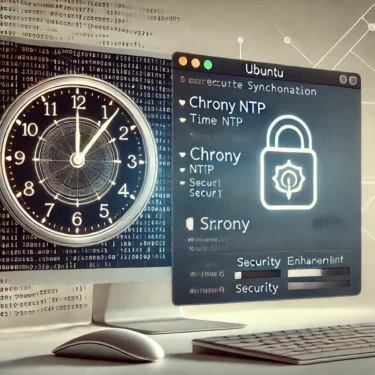1. 소개
Ubuntu에서 비밀번호 변경의 중요성
Ubuntu는 전 세계 많은 사용자들이 이용하는 오픈소스 Linux 배포판입니다. 사용 편의성과 높은 보안 기능 덕분에 개인, 기업, 개발자에게 널리 지원되고 있습니다. 그러나 보안 대책의 일환으로 정기적으로 비밀번호를 변경해야 합니다. 특히 장기간 같은 비밀번호를 계속 사용하는 것은 보안 위험을 높일 수 있으므로 주의가 필요합니다.
비밀번호는 시스템 접근을 제어하는 중요한 요소입니다. 다른 사람이 부정하게 접근하는 것을 방지하고 싶다면 비밀번호 강화와 정기적인 변경이 필수입니다. 또한 가족·친구·동료와 같은 단말기를 공유하거나 원격 근무 환경에서 작업하는 경우 비밀번호 관리가 더욱 중요해집니다.
이 글은 누구를 위한 것인가
이 가이드는 주로 Ubuntu를 사용하는 초보 사용자와 일상적으로 Ubuntu를 이용하지만 보안 대책에 불안감을 느끼는 사용자들을 위해 작성되었습니다. 또한 IT 담당자와 시스템 관리자에게도 유용한 정보를 제공하고, 보안 위험을 최소화하기 위한 절차를 자세히 설명합니다. 초보자도 이해할 수 있도록 명령 입력 예시와 GUI를 이용한 절차도 설명합니다.

2. Ubuntu 비밀번호 변경 방법(기본편)
Ubuntu에서는 명령줄 인터페이스(CLI)를 사용하여 비밀번호를 변경하는 것이 일반적입니다. 이 방법은 매우 효율적이며 초보자도 쉽게 실행할 수 있어 널리 사용됩니다. 여기에서는 기본적인 비밀번호 변경 절차를 소개합니다.
2.1 자신의 비밀번호를 변경하는 방법
가장 기본적인 비밀번호 변경 방법은 passwd 명령을 사용하는 것입니다. 이 명령을 실행하면 자신의 계정 비밀번호를 변경할 수 있습니다.
절차:
- 터미널 열기
Ubuntu 데스크톱에서 터미널을 엽니다. Ctrl + Alt + T를 눌러 쉽게 접근할 수 있습니다. passwd명령 실행
아래 명령을 입력합니다.
passwd이 명령은 현재 로그인한 사용자의 비밀번호를 변경하기 위한 것입니다.
- 현재 비밀번호 입력
시스템이 현재 비밀번호 입력을 요구합니다. 올바른 비밀번호를 입력하고 Enter를 누르세요. - 새 비밀번호 설정
새 비밀번호를 두 번 입력해야 합니다. 처음에 새 비밀번호를 입력하고, 확인을 위해 다시 한 번 입력합니다. 이렇게 하면 비밀번호가 변경됩니다.
비밀번호 변경 성공 메시지
비밀번호가 정상적으로 변경되면 다음과 같은 메시지가 표시됩니다.
<>passwd: password updated successfully
이제 비밀번호가 새 것으로 업데이트되었습니다.
2.2 다른 사용자의 비밀번호를 변경하는 방법
시스템 관리자로서 다른 사용자의 비밀번호를 변경하려면 sudo 명령을 사용합니다. 이 방법에는 관리자 권한이 필요합니다.
절차:
sudo passwd [사용자명]명령 실행 관리자로서 다른 사용자의 비밀번호를 변경하려면 아래 명령을 사용합니다.
sudo passwd [사용자명]예를 들어, john이라는 이름의 사용자의 비밀번호를 변경하려면 다음과 같이 입력합니다.
sudo passwd john- 관리자 비밀번호 입력 명령을 실행하면 시스템이 관리자 비밀번호를 요구합니다. 올바른 비밀번호를 입력하고 Enter를 누르세요.
- 새 비밀번호 설정 다른 사용자의 새 비밀번호를 입력하고, 확인을 위해 다시 한 번 입력합니다. 이렇게 하면 대상 사용자의 비밀번호가 변경됩니다.
이 방법을 사용하면 사용자가 스스로 비밀번호를 변경할 수 없을 때도 관리자가 비밀번호를 재설정하여 대응할 수 있습니다.
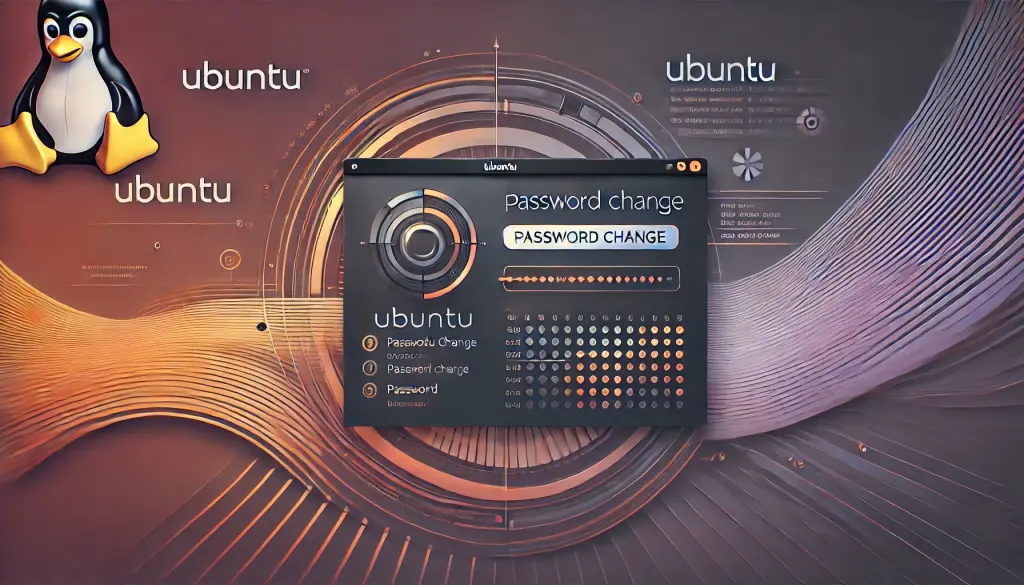
3. GUI를 사용한 비밀번호 변경 방법
Ubuntu에서는 명령줄을 사용하지 않고 그래픽 사용자 인터페이스(GUI)를 이용해 비밀번호를 변경할 수 있습니다. 이는 특히 명령줄에 익숙하지 않은 사용자에게 편리한 방법입니다. 아래는 GUI를 사용하여 간단히 비밀번호를 변경하는 절차입니다.
3.1 설정 화면 열기
- 「설정」메뉴에 접근
먼저, Ubuntu의 「액티비티」 화면에 접근합니다. 화면 왼쪽 상단의 「액티비티」 버튼을 클릭하고, 표시된 검색창에 「사용자」를 입력합니다. 검색 결과에 「사용자」라는 설정 항목이 표시되면, 이를 클릭하여 설정 패널을 엽니다. - 「사용자」설정 패널을 열기
「사용자」설정 패널을 열면, 왼쪽 메뉴에서 현재 사용자의 정보가 표시됩니다. 비밀번호 설정을 하려면 이 패널을 사용합니다.
3.2 비밀번호 변경 절차
- 「비밀번호」항목 선택
현재 사용자의 비밀번호를 변경하려면, 「비밀번호」의 숨김 문자(예: ●●●●●)가 표시된 부분을 클릭합니다. 다른 사용자의 비밀번호를 변경하려면, 먼저 「잠금 해제」 버튼을 클릭하여 관리자 권한을 활성화합니다. - 현재 비밀번호 입력
비밀번호를 변경하기 전에 현재 사용 중인 비밀번호를 입력해야 합니다. 올바른 비밀번호를 입력하고 「확인」을 클릭합니다. - 새 비밀번호 입력
다음으로, 새 비밀번호를 입력하는 화면이 표시됩니다. 새 비밀번호를 입력하고, 확인을 위해 다시 한 번 비밀번호를 입력합니다. 강력한 비밀번호 설정이 권장됩니다. - 비밀번호 변경 완료
새 비밀번호 입력이 완료되면, 「변경」 버튼을 클릭하여 비밀번호를 업데이트합니다. 이렇게 하면 새 비밀번호가 설정되고, 다음 로그인 시부터 사용할 수 있습니다.
3.3 다른 사용자의 비밀번호를 변경하는 방법
관리자로서 다른 사용자의 비밀번호를 변경하려면, 먼저 「사용자」설정 패널에서 관리자 권한을 활성화해야 합니다. 화면상의 「잠금 해제」 버튼을 클릭하고, 관리자의 비밀번호를 입력합니다. 그 후, 다른 사용자 계정의 비밀번호 항목에 접근하여 동일한 절차로 새 비밀번호를 설정할 수 있습니다.
3.4 GUI의 장점과 주의점
GUI를 사용한 비밀번호 변경은 명령줄에 익숙하지 않은 사용자에게 매우 편리한 방법입니다. 시각적으로 조작할 수 있어 실수 위험이 낮고 직관적으로 작업을 진행할 수 있습니다. 또한 복잡한 명령을 입력할 필요가 없으므로 초보자도 안심하고 사용할 수 있습니다. 다만, 관리자 권한을 가진 사용자는 다른 사용자의 비밀번호를 변경할 수 있기 때문에 보안 대책을 확실히 하는 것이 중요합니다.

4.1 GRUB 메뉴를 사용한 비밀번호 재설정 방법
비밀번호를 잊어버린 경우, GRUB(Grand Unified Bootloader) 메뉴를 사용해 시스템을 복구 모드로 부팅하고, root 사용자로 비밀번호를 재설정하는 방법이 일반적입니다.
절차:
- GRUB 메뉴 표시
컴퓨터를 재시동하고 부팅 시 “Shift” 키를 계속 눌러 GRUB 메뉴를 표시합니다. GRUB 메뉴가 표시되지 않거나 “Shift” 키를 누르는 타이밍이 늦은 경우, 다시 시도해 주세요. - 복구 모드 선택
GRUB 메뉴가 표시되면 목록에서 “Advanced options for Ubuntu”를 선택합니다. 그 후, 복구 모드(예: “Ubuntu, with Linux 5.x.x-xx-generic (recovery mode)”)를 선택합니다. - root 쉘 시작
복구 모드가 시작되면 몇 가지 옵션이 표시됩니다. 그 중에서 “root”를 선택합니다. 이렇게 하면 root 사용자로 시스템에 접근할 수 있는 쉘이 열립니다. - 파일 시스템에 쓰기 권한 부여
기본적으로 복구 모드의 파일 시스템은 읽기 전용입니다. 따라서 아래 명령을 입력하여 쓰기 권한을 부여합니다.
mount -o remount,rw /- 비밀번호 재설정
root 쉘에서, 비밀번호를 재설정할 사용자의 이름을 지정하고 아래 명령을 입력합니다.
passwd [사용자명]예를 들어, 사용자 “john”의 비밀번호를 재설정하려면 다음과 같이 입력합니다.
passwd john- 새 비밀번호 입력
새 비밀번호를 두 번 입력하라는 요청을 받습니다. 입력이 완료되면 비밀번호 재설정이 완료됩니다. - 시스템 재시동
비밀번호 재설정이 완료되면 아래 명령으로 시스템을 재시동합니다.
reboot
5. 비밀번호 관리 모범 사례
Ubuntu에서 비밀번호 관리는 시스템의 안전성을 유지하기 위해 매우 중요합니다. 비밀번호 사용 방식에 따라 시스템 전체의 보안이 위협받을 수도 있습니다. 이 섹션에서는 강력한 비밀번호를 선택하기 위한 팁과 일상적으로 비밀번호를 안전하게 관리하기 위한 베스트 프랙티스를 소개합니다.
5.1 안전한 비밀번호 선택
비밀번호 강도는 시스템 보안과 직결됩니다. 쉽게 추측할 수 있는 비밀번호나 짧은 비밀번호를 사용하면 부정 접근 위험이 높아집니다. 다음 포인트를 고려하여 더 안전한 비밀번호를 선택합시다.
길이와 복잡성
강력한 비밀번호는 길이와 복잡성이 중요합니다. 일반적으로 8자 이상 비밀번호가 권장되지만, 12자 이상으로 하면 더욱 안전합니다. 또한 문자 종류를 늘리는 것도 중요합니다. 다음 요소를 조합하여 비밀번호를 만들어봅시다:
- 대문자와 소문자
- 숫자
- 기호(예:
@,#,&)
예: Pa$$w0rd!2024 와 같이 복잡한 문자열을 사용함으로써 강력한 비밀번호를 만들 수 있습니다.
사전 공격 대비
사전에 실린 단어를 사용한 비밀번호는 쉽게 추측될 가능성이 있습니다. 사전 공격이라고 불리는 방법에서는 사전에 있는 일반적인 단어를 사용해 비밀번호를 해독하므로, 일반적인 단어를 피하는 것이 권장됩니다. 예를 들어, password123 및 letmein 와 같은 비밀번호는 피해야 합니다.
패스프레이즈 사용
패스프레이즈는 여러 단어를 조합한 구문을 비밀번호로 사용하는 방법입니다. 단순한 단어가 아니라 의미 없는 조합이나 무작위 구문을 만들어 추측하기 어려운 강력한 비밀번호를 만들 수 있습니다.
예: DogRunsInCloudySky2024! 와 같은 패스프레이즈는 기억하기 쉽고, 동시에 강력합니다.
5.2 비밀번호 관리자의 활용
강력한 비밀번호를 설정해도 여러 시스템이나 서비스의 모든 비밀번호를 기억하는 것은 어려울 수 있습니다. 따라서 비밀번호 관리자를 사용해 비밀번호를 안전하게 관리하는 것이 권장됩니다.
비밀번호 관리자가 무엇인가
비밀번호 관리자는 모든 비밀번호를 하나의 안전한 장소에 저장하는 도구입니다. 사용자는 마스터 비밀번호 하나만 기억하면 나머지 모든 비밀번호를 자동으로 관리해 줍니다. 또한 무작위로 복잡한 비밀번호를 자동 생성하는 기능도 있습니다.
추천 비밀번호 관리자
- KeePass: 오픈소스 비밀번호 관리자로, 무료로 사용할 수 있습니다. 데이터베이스는 암호화되어 있어 안전하게 비밀번호를 관리할 수 있습니다。
- Bitwarden: 이 또한 오픈소스이며, 클라우드 동기화 기능이 있어 여러 디바이스 간에 비밀번호를 관리하기에 편리합니다。
5.3 2단계 인증(2FA) 도입
2단계 인증(2FA)은 비밀번호 강화에 매우 효과적인 보안 대책입니다. 2FA에서는 비밀번호 외에 추가 인증 수단(보통 스마트폰 등 디바이스에 전송되는 일시적인 코드)을 사용함으로써 계정에 대한 부정 접근을 방지합니다。
2FA의 장점
- 비밀번호가 유출된 경우에도, 2FA를 도입하면 인증 코드 없이는 계정에 접근할 수 없습니다。
- 많은 온라인 서비스와 Ubuntu의 SSH 설정에서도 2FA를 활성화할 수 있습니다。
5.4 정기적인 비밀번호 변경
강력한 비밀번호를 설정해도 정기적으로 변경하는 것이 권장됩니다. 이를 통해 과거에 사용한 비밀번호가 어떤 형태로든 유출되었을 경우에도 위험을 최소화할 수 있습니다. 일반적으로 3~6개월마다 비밀번호를 변경하는 것이 권장됩니다。